“我今天开电脑时,不知道为什么电脑突然就蓝屏了。大家有什么方法可以解决电脑蓝屏问题吗?”
在现代社会的快节奏中,电脑已经成为了我们工作和生活的重要伙伴。然而,当这个“伙伴”突然展现出它的“任性”一面——蓝屏时,许多人往往会感到手足无措。蓝屏,这个看似冷酷无情的提示,实际上是电脑在告诉你:我遇到了一些问题,需要你的关注。
电脑蓝屏怎么办?其实很简单,方法已经为大家总结好了,快继续往下看吧!
 方法一:检查硬件
方法一:检查硬件在使用电脑时,内存条、硬盘、显卡等硬件设备出现问题,都可能导致电脑蓝屏。因此我们可以先对电脑硬件进行检查。
(1)内存条:关机后,拔下内存条,用橡皮擦拭金手指部分,再重新安装。如果有多条内存条,可尝试单独使用一条,以排除内存条故障;
(2)硬盘:检查硬盘是否松动或损坏,如有必要,可更换新的硬盘;
(3)显卡:检查显卡是否松动或接触不良,如有必要,可重新安装或更换显卡。
 方法二:更新驱动程序
方法二:更新驱动程序驱动程序不兼容或过时,也可能引发蓝屏故障。电脑蓝屏怎么办?可以尝试更新驱动程序。
(1)打开设备管理器,检查是否有黄色感叹号的设备,如有,则表示该设备的驱动程序存在问题;
(2)访问设备制造商的官方网站,下载并安装最新的驱动程序;
(3)安装完成后,重启电脑并检查是否解决了蓝屏问题。
方法三:修复系统文件操作系统中的关键文件损坏或丢失,也可能导致电脑蓝屏。建议在使用电脑时及时修复系统文件。
(1)使用系统自带的【SFC /scannow】命令检查并修复系统文件;
(2)打开命令提示符(管理员),输入【sfc /scannow】并回车
(3)系统将开始扫描并修复损坏的系统文件,修复完成后重启电脑。
 方法四:使用防病毒软件
方法四:使用防病毒软件恶意软件或病毒攻击也可能导致系统崩溃,出现电脑突然蓝屏的情况。及时清理病毒有利于解决问题。
(1)安装并运行可靠的防病毒软件;
(2)对电脑进行全面扫描,发现并清除恶意软件和病毒。
方法五:清理散热系统电脑长时间运行或散热不良,导致硬件过热,也可能引发蓝屏故障。在使用电脑时,注意电脑散热系统的清理,是有效解决问题的关键。
(1)关机并断开电源,打开机箱,检查散热风扇是否运转正常;
(2)使用吸尘器或软毛刷清理散热风扇和散热片上的灰尘;
(3)确保散热系统畅通无阻,以提高散热效率。
 方法六:恢复BIOS设置
方法六:恢复BIOS设置BIOS设置错误或不兼容,也可能导致电脑出现蓝屏问题,可以恢复BIOS设置以解决问题。
(1)重启电脑时,按下DEL或F2键进入BIOS设置界面(具体按键因主板而异);
(2)在BIOS设置中找到Load Optimized Defaults(加载优化默认值)选项,并选择它。
(3)保存设置并退出BIOS,重启电脑并检查是否解决了蓝屏问题。
方法七:寻求专业帮助如果以上方法都无法解决蓝屏问题,或者您对电脑硬件和软件不熟悉,那么建议您寻求专业帮助。可以联系电脑制造商的客服部门或附近的电脑维修店,寻求专业的技术支持。
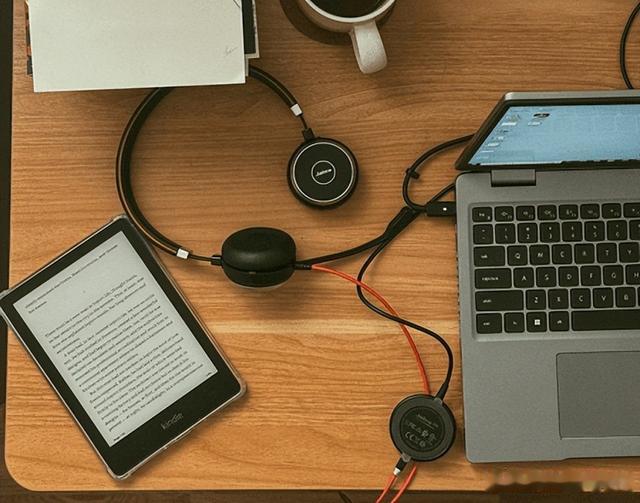
电脑蓝屏是一个比较常见的问题,但只要我们掌握了正确的解决方法和操作步骤,就能够轻松应对。电脑蓝屏怎么办?相信大家已经有答案了吧!在解决蓝屏问题的过程中,我们需要注意保护数据安全,并遵循正确的操作步骤。希望本文能够帮助到您!
往期推荐:
